Entendendo o Login
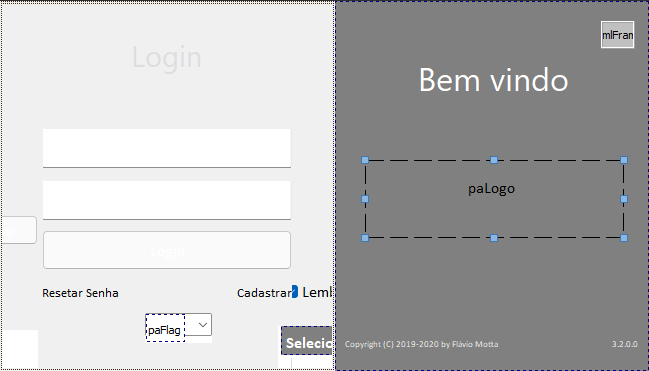
O RadCORE usa o "UniLoginForm" por padrão para o exemplo de controle de acesso.
Temos um campo com LOGIN( email ) e SENHA por padrão. Alguns usuários adicionam um terceiro campo referente ao código da empresa( um documento por exemplo ) e associam um banco de dados diferente para cada documento.
Observe todos os componentes e seus eventos para melhor compreender o fluxo de execução.
Nota: Caso você não queira usar, você pode selecionar a opção no RC WIZARD.
Imagens usadas pelo RadCORE
As imagens usadas no Login, MainForm e Demos podem ser substuídas sem mudanças no código, basta criar suas imagens com as mesmas dimensões e nomenclatura das imagens usadas pelo RadCORE:
Pasta "C:\RadCORE_SOURCES_uniGUI\inetpub\wwwroot\radcore\files\images\":
- logo_login.png
- icon_mainmenu.png
- icon_mainmenu_light.png
- favicon.ico
Algumas pastas contendo imagens usadas pelo RadCORE:
- C:\RadCORE_SOURCES_uniGUI\inetpub\wwwroot\radcore\files\images\menu
- C:\RadCORE_SOURCES_uniGUI\inetpub\wwwroot\radcore\files\images\avatars
- C:\RadCORE_SOURCES_uniGUI\inetpub\wwwroot\radcore\files\images\loaders
- C:\RadCORE_SOURCES_uniGUI\inetpub\wwwroot\radcore\files\images\lotties
- C:\RadCORE_SOURCES_uniGUI\inetpub\wwwroot\radcore\files\images\messages
- C:\RadCORE_SOURCES_uniGUI\inetpub\wwwroot\radcore\files\images\slides
As imagens de background usadas no "frmLOGIN" usam um recurso para poderem seguir um contexto.
Veja o evento "mainmodulecreate" descrito no tópico anterior, onde mm.CONFIG_APP_TYPE é definida por padrão como 'default'.
Na pasta "C:\RadCORE_SOURCES_uniGUI\inetpub\wwwroot\radcore\files\images\default":
- 1.jpg
- 1_login.jpg
Vamos acompanhar um pouco de cada evento. Como programadores, devemos analisar todo o código para melhor compreender.
FORMCREATE
Neste é evento é preparado uma série de configurações como os cookies, idioma padrão, ativação do modo RTL etc.
ONREADY
Neste evento é efetuado o tratamento do "rc_translate"
btnLog_InClick
Quando o usuário clica no botão Login( btnLog_In ) é feita a primeira conexão com o Banco de Dados ( ...\files\database ).
É verificado se usuário e senha estão corretos ou se é um SUPER USUÁRIO( mm.varC_UserPassAdmin ).
Uma vez que os dados de acesso estão corretos, é executado uma animação que traz a seleção de empresa( caso exista mais de uma ).
Nota: Quando um usuário é cadastrado, deve ter a associação das empresas que ele pode acessar. Se for MASTER, ele terá acesso a todas as empresas.
btnEnterClick
Ao selecionar a empresa, é capturado seus dados ( CNPJ ou CPF - documentos usados no Brasil ).
O controle de licenciamento usa um desses documentos para poder fazer um vínculo com os dados do cliente.
Algumas variáveis globais são alimentadas e podem ser usadas em toda a aplicação.
Nesse momento, pode ser feito a crítica de licenciamento da sua aplicação.

Nos formulários de cadastro já existe crítica de travamento( varC_Locked ).

Você pode aprimorar ainda mais esse recurso ou não usar, fica a seu critério.
O controle de licença é uma sugestão de uso. Caso queira usar seus próprios controles de login e licença, estude os eventos dos componentes envolvidos.
Estude o código integralmente.
Created with the Personal Edition of HelpNDoc: Free EPub and documentation generator